php小編魚仔為大家帶來Win11如何安裝HEVC擴充功能的教學。隨著HEVC視訊格式的普及,許多用戶在升級到Windows11後遇到了無法播放HEVC視訊的問題。而安裝HEVC擴充功能可以解決這個問題。本教學將詳細介紹如何下載、安裝和啟用HEVC擴展,讓您能夠在Win11系統上享受高品質的HEVC影片。快來跟著我們一起操作吧!
1、從Microsoft Store 購買並安裝HEVC 擴充功能
按Windows S啟動搜尋選單,在頂部的文字欄位中輸入Microsoft Store ,然後按一下出現的相關搜尋結果。
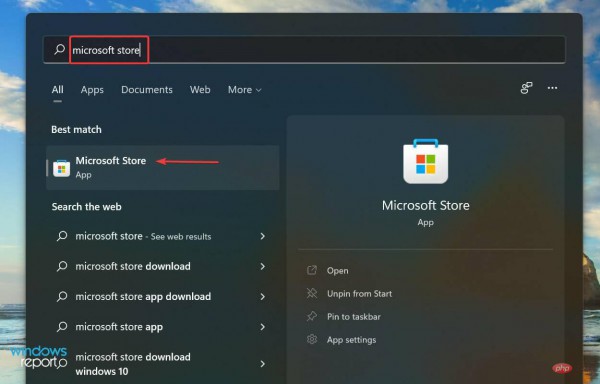
現在,在Microsoft Store搜尋框中輸入HEVC Extension ,然後點擊.Enter。
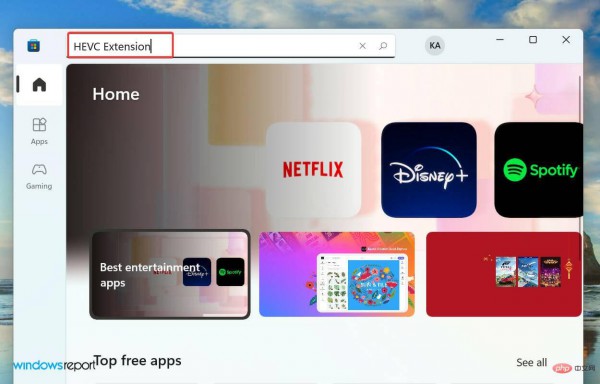
點選HEVC Video Extension的搜尋結果。
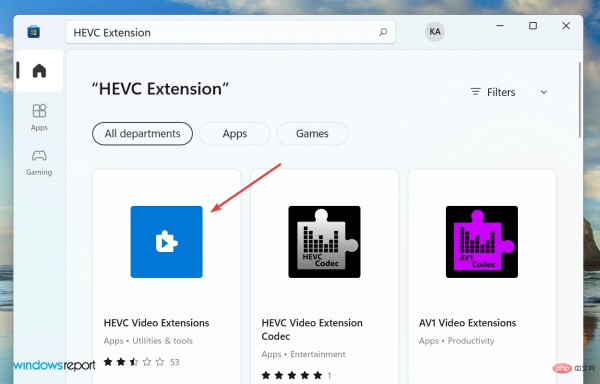
接下來,請點擊「提及價格」的選項以取得編解碼器。請確保您安裝的擴充功能是由Microsoft Corporation發布的,因為還有許多其他軟體具有相同的名稱和類似的縮圖。
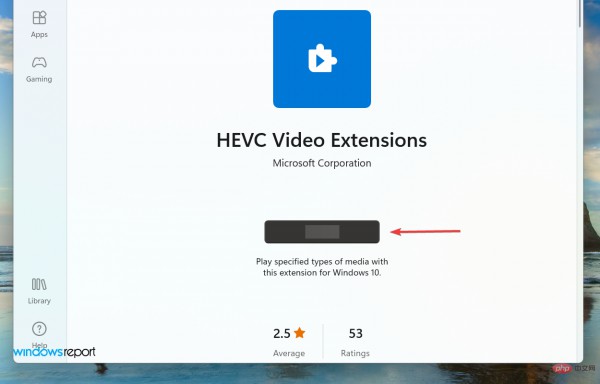
完成付款以在 Windows 11 中下載 HEVC 擴充功能。
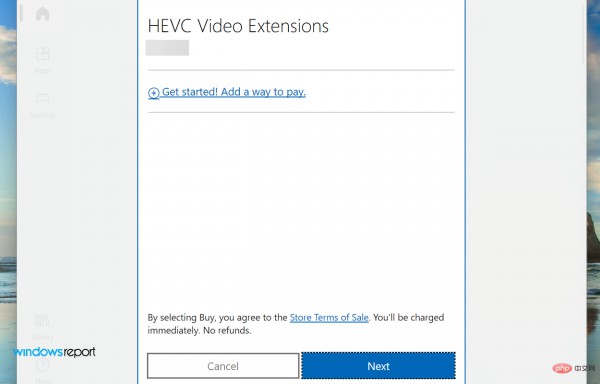
一旦付款流程完成,HEVC擴充功能將自動安裝在您的Windows 11系統上。此後,您將能夠順暢播放任何使用該特定擴展名編碼的視頻,不再遇到任何問題。
2、下載內建HEVC擴充功能的影片播放器
以前,使用者必須造訪VLC媒體播放器的官方網站才能取得它。然而,現在您可以直接從Microsoft Store下載VLC媒體播放器,這簡化了整個下載和安裝過程,讓其更快速、無縫。
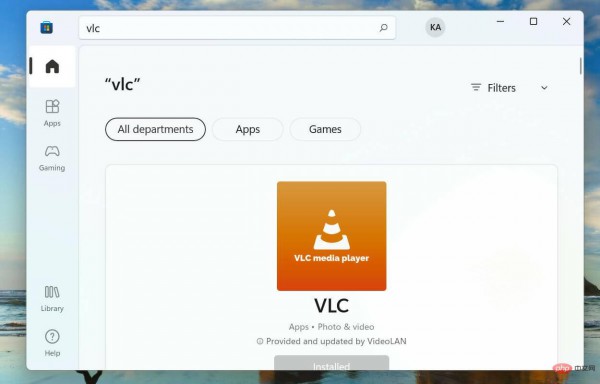
獲得 VLC 媒體播放器後,無需在 Windows 11 中單獨安裝 HEVC 擴展,因為這些是隨播放器一起提供的。因此,無需花一分錢即可開始播放您一直想要的影片。
以上是Win11 HEVC擴充安裝指南:如何正確安裝HEVC視訊擴充的詳細內容。更多資訊請關注PHP中文網其他相關文章!




